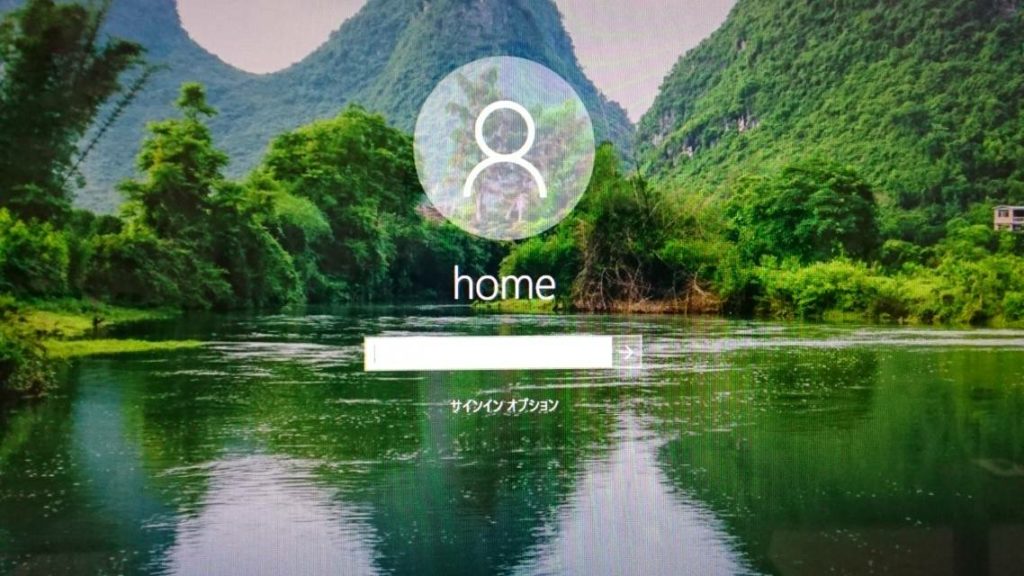
スリープ状態のパソコンを使うときEnterキーを押して起動しますが、モニターは点くのにパスワードの入力画面が出ない!という状況に出くわしました。時刻やロゴも何も出ず背景画像の写真だけ表示され、ログイン出来ない状態・・・つい電源長押しで強制終了したくなるところですが、その前に!!ぜひためして欲しい方法があります。Ctrl+Alt+Del(コントロール・オルト・デリート)キーを同時に押す方法。フリーズ状態などでよく使われる方法だけど、PCにログインできない時にも使えました!押したとたんにパスワード入力画面が出て来て感動!教えてくれたのはPCのカスタマーサービスのオペレーターさんです。
普段のPCのログイン方法、正常な場合
使っているパソコンはHP(ヒューレット・パッカード)のオールインワンタイプ。ウィンドウズ10を搭載したタッチパネルモニターです。2017年頃購入しました。
いつもの使い方。
電源は入れっぱなしで、
時間が経つと自動でスリープモードに入ります。
①起動する時は、Enterキーを押す(またはマウスを動かしたり他のキーでもいいけど)と、画面にPCが勝手に選んだ背景画像(Windowsの時々自動で切り替わるやつ)の写真と時計やロゴなどが表示されて、右上にカーソルを合わせると写真の説明が出たりします。
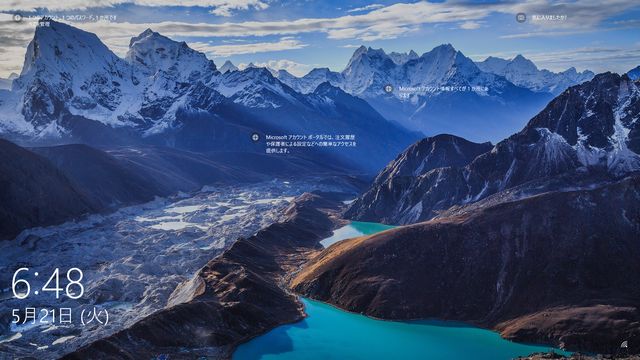
②もう一回Enterキーを押すとパスワードを入力する画面に切り替わり、
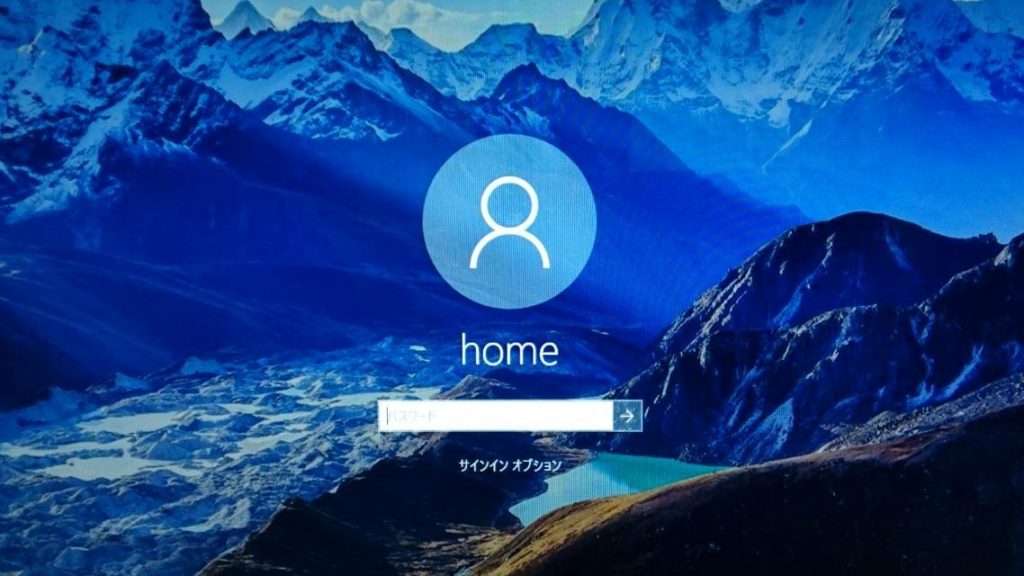
③パスワードを入力してEnterキーを押すとログイン完了で通常の自分が設定した壁紙(って言い方古い?)のデスクトップ画面になります。

今回のトラブル、PCでログイン画面が出ない
今回のトラブルの詳しい内容
①の時点で最初の背景画像が表示されるのみで、時計やロゴなども無く画面いっぱいに写真だけ表示されたままでした。
マウスのポインターは問題ない。
マウスを動かすとスムーズに矢印マークが動くので何の問題も無いようだけど、クリックしてもEnterキーを押してもパスワードの画面に進めずどうにもならない。
ここで私は電源スイッチ長押しという強行手段をとりましたが、何回やっても結果は同じ。どうにもならないのでカスタマーセンターに電話をしました。
ログインできないときの解決方法・解決後に大事なこと。
カスタマーサービスの最初の提案(確認)はログイン画面のジャンプ設定をしていないか?ということでしたが、設定していなかった(というかそういう機能を知らなかった)ので違うという事に。
その次に提案されたのがCtrl+Alt+Delキーの同時押しでした。
ログインした後の作業中にパソコンが固まった時などに使うCtrl+Alt+Delキーですが、ログイン前にも使う発想が無かったのでちょっとおどろき。
でも解決したので”ありがとう!!”と言って電話を切ろうと思ったら、一度、正常な方法で再起動をしてみて下さい、と言われ。正常にシャットダウンして、正常に立ち上がるかまで確認してからOKをもらいました。
正常じゃない電源の切り方をした時は再起動の確認は大事なようです。
「強制終了はパソコンに負担がかかるのでやりすぎないよう注意して下さい」と念を押されてサポート終了しました。
まとめ
そもそも良く分からずに使っていたCtrl+Alt+Delキーですが、これもまたWindowsが出来る前のDOSなどのコンピュータの話で、その頃から再起動のために作られた方法だったようです。キーが2つだと作業中にたまたま手が触れて再起動になってしまうことがあったので、それで誤って押すことを防ぐ為に片手では押せないよう3つのキーの組み合わせになったようです。(Control-Alt-Delete:ウィキペディア)。
カスタマーサービスのヨンさん(仮名)ありがとう!
特に専門的な話しではなかったですけど、コレで少しでもはやく解決できる人がいれば幸いです。

最近悩んだPCの別記事はこちら、
拡張子を一括でまとめて付けたり変換する方法、簡単に出来たよ!
最後まで読んで頂きありがとうございました。
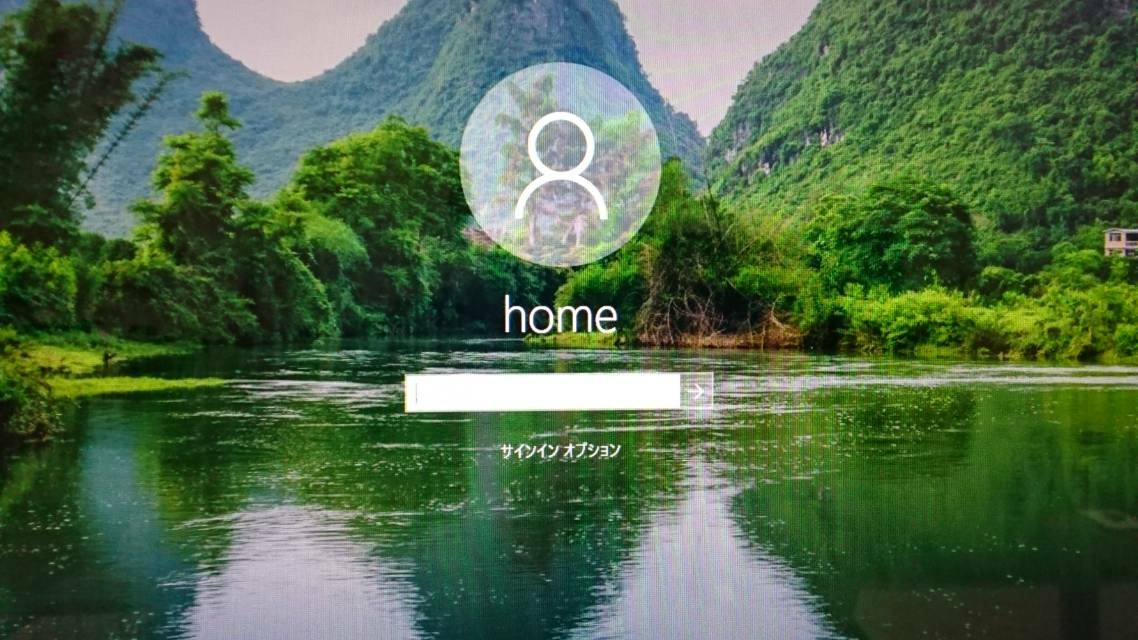


コメント